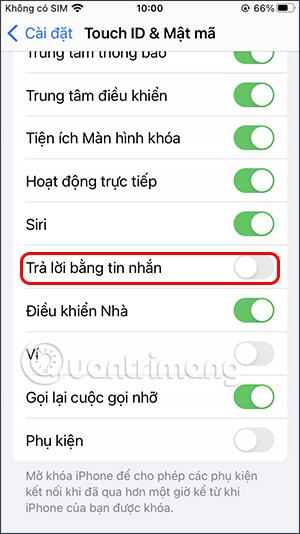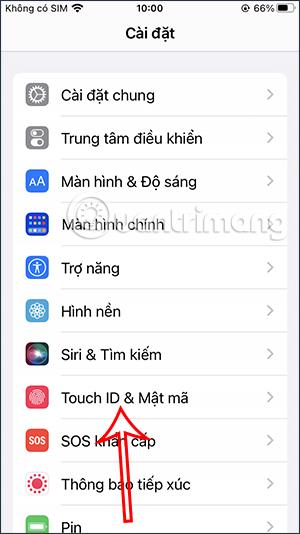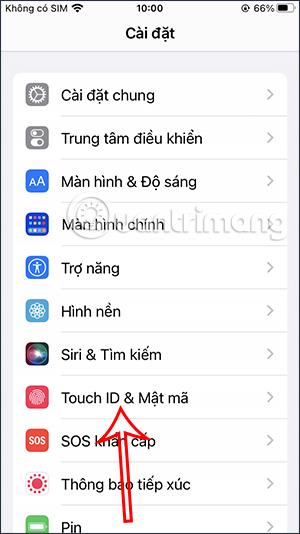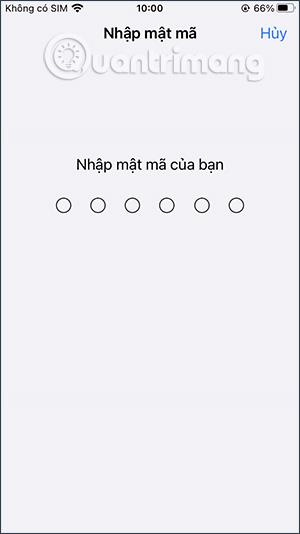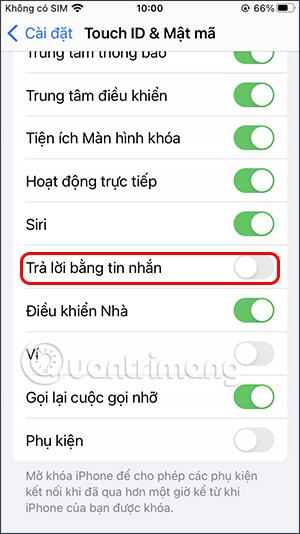För att underlätta kommunikation och svar på meddelanden har iPhone ett läge för att svara på meddelanden eller aviseringar direkt på låsskärmen, speciellt när vi ställer in säkerhet för telefonen. Men att svara på meddelanden direkt på iPhone-låsskärmen kommer ibland att orsaka besvär för dig och andra som kan svara på dina meddelanden. Om så är fallet bör vi stänga av meddelandesvarsläget på iPhone-låsskärmen, enligt artikeln nedan.
Instruktioner för att stänga av svar på iPhone-låsskärmen
Steg 1:
I iPhone-gränssnittet, klicka på Inställningar och klicka sedan på Touch ID & Passcode eller Face ID beroende på vilket läge din telefon använder för att säkra telefonen.
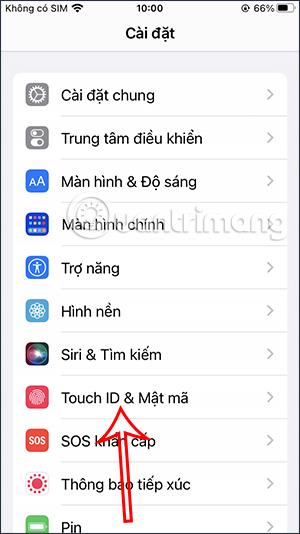
Steg 2:
Telefonen kommer nu att visa ett gränssnitt där du kan bekräfta lösenordet du använder på telefonen.
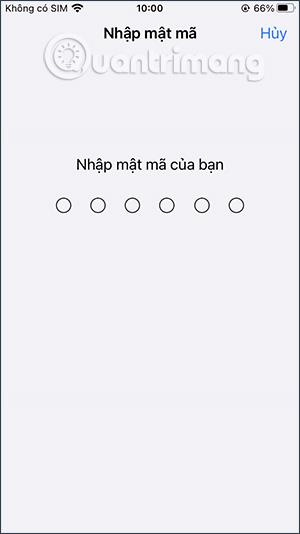
Steg 3:
Efter att ha kommit åt det nya gränssnittet kommer användarna att se inställningen för meddelandesvar vara på som standard . Vi kommer att stänga av det här läget genom att skjuta den vita cirkelknappen åt vänster.
När du har stängt av det här läget kommer vi fortfarande att ta emot inkommande aviseringar och visa meddelanden, men vi kommer inte längre att ha möjlighet att svara på meddelanden direkt på låsskärmen som tidigare.